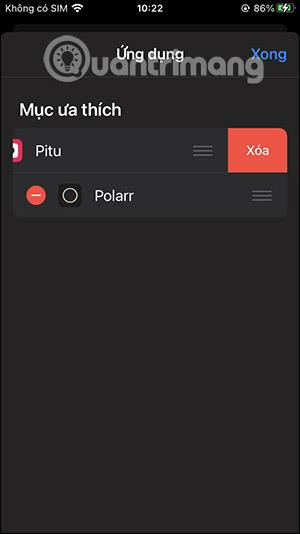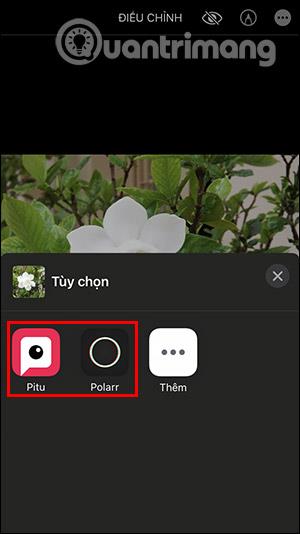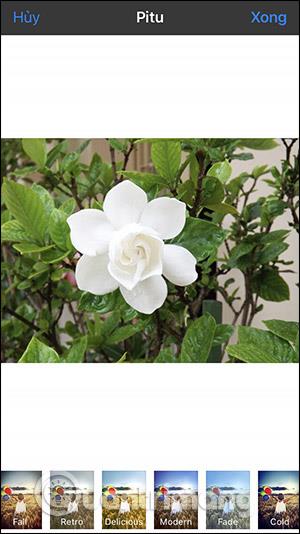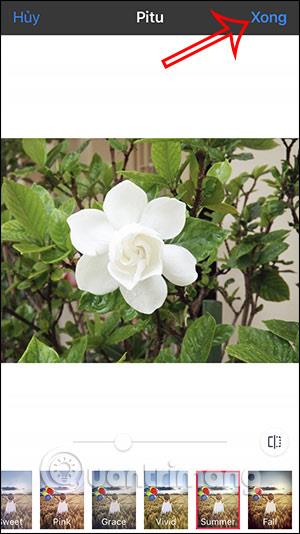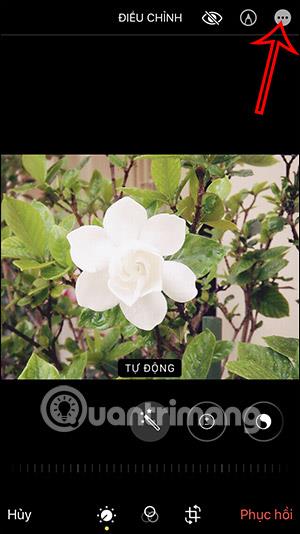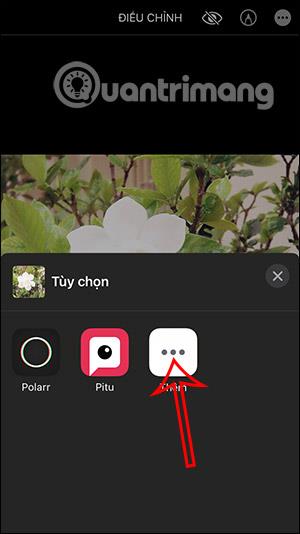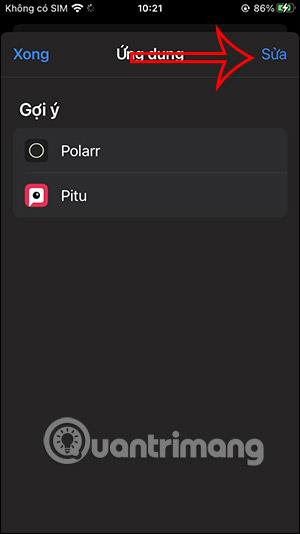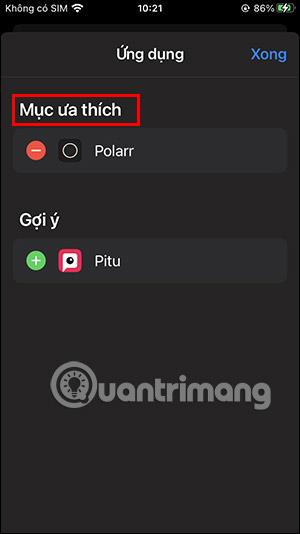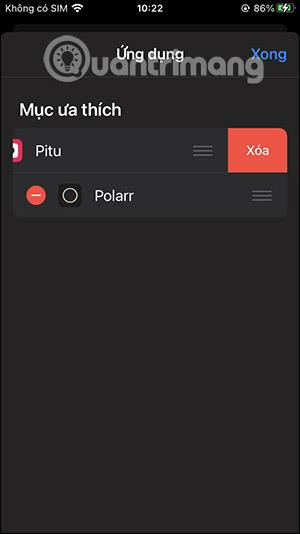Aplikacija Photos na iPhoneu pomaže nam koristiti aplikacije za uređivanje fotografija izravno u sučelju za gledanje fotografija, umjesto otvaranja aplikacije za uređivanje fotografija. Neke aplikacije za uređivanje fotografija u App Storeu imaju značajku koja djeluje kao uslužni program i pomaže vam da je koristite dok pregledavate fotografiju za praktičnije uređivanje. Članak u nastavku će vas uputiti kako koristiti uslužni program za uređivanje fotografija na iPhoneu.
Upute za korištenje uslužnog programa za uređivanje fotografija na iPhoneu
Imajte na umu da se neće sve aplikacije preuzete s App Storea moći koristiti kao uslužni program. Pročitajte informacije o aplikaciji kako biste provjerili je li dostupna ili ne.
Korak 1:
Otvorite sliku na iPhoneu kao i obično. U sučelju za pregled fotografija kliknite gumb Uredi u gornjem desnom kutu zaslona. Sada prijeđite na sučelje za promjenu slika i uređivanje slika na iPhoneu. Kliknite na ikonu s 3 točke u desnom kutu kao što je prikazano u nastavku.


Korak 2:
Sada ćete vidjeti aplikaciju za uređivanje slika instaliranu na vašem telefonu koja djeluje kao uslužni program. Ovdje samo trebate kliknuti na aplikaciju za uređivanje fotografija koju želite koristiti za uređivanje fotografija.
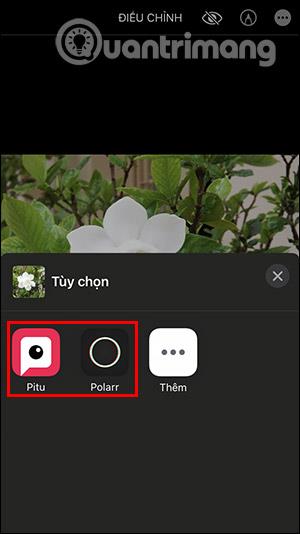
Korak 3:
Sljedeći korak je vrlo jednostavan, koristite alate za uređivanje iz aplikacije koju ste odabrali da promijenite sliku kao i obično. Kada završite s uređivanjem slike, kliknite Gotovo u gornjem kutu kako biste spremili promjene.
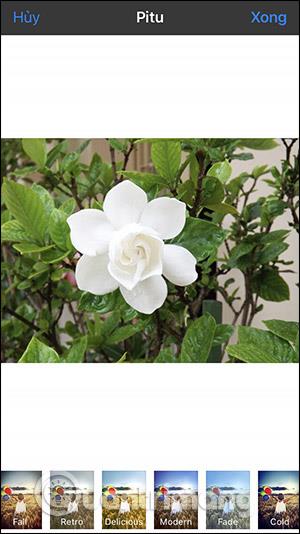
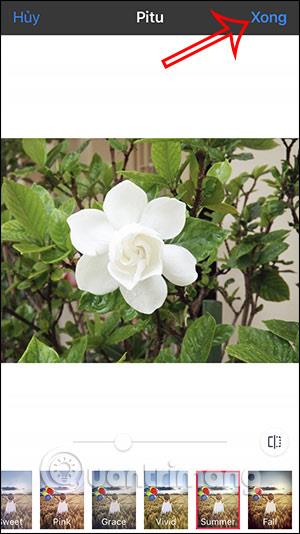
Korak 4:
Pritisnite Gotovo za zatvaranje sučelja za gledanje fotografija na iPhoneu. Stoga smo za uređivanje slika upotrijebili pomoćni program za uređivanje fotografija na iPhone aplikaciji za fotografije.

Kako upravljati uslužnim programima za uređivanje fotografija na iPhoneu
Pomoćni programi za uređivanje fotografija na iPhoneu pomažu vam promijeniti redoslijed korištenja i pomoćne programe koje često koristite za prikaz na vrhu.
Korak 1:
U sučelju za pregled fotografija na iPhoneu kliknite opciju Uredi u gornjem desnom kutu. Zatim također kliknite na ikonu s 3 točke da biste otvorili popis uslužnih programa za uređivanje fotografija. Sada ćete kliknuti na opciju Dodaj .
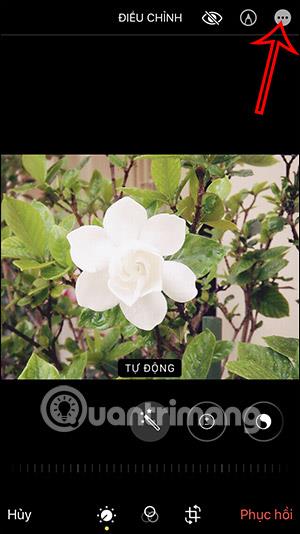
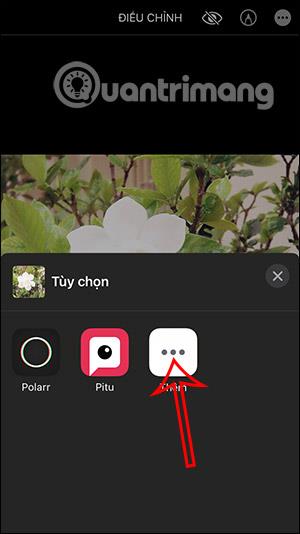
Korak 2:
Prikaz popisa uslužnih programa za uređivanje slika kliknite Uredi u gornjem desnom kutu. Dodirnite plavu ikonu s plusom kako biste dodali widget na svoj popis favorita kao što je prikazano u nastavku.
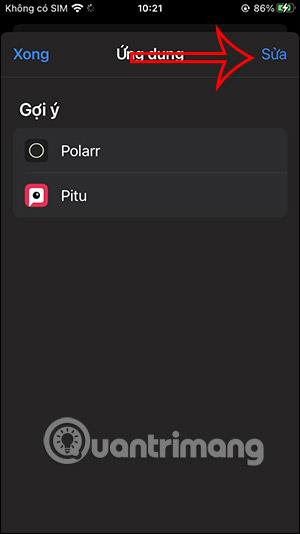

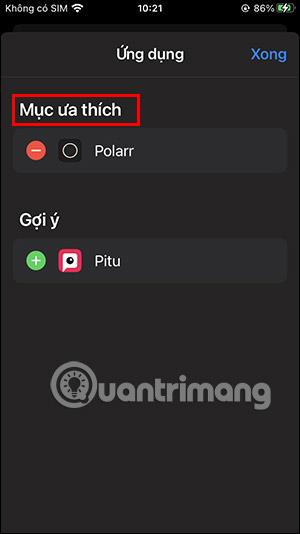
Korak 3:
Osim toga, kada povučete uslužni program s desna na lijevo , možete ga također izbrisati s popisa uslužnih programa za uređivanje fotografija na iPhoneu ako ga ne trebate koristiti.